Η γνώση είναι δύναμη, αλλά είναι επίσης μόνο το πρώτο βήμα - πρέπει να δράσουμε σε ό, τι γνωρίζουμε. Τρώμε τα χόρτα μας, προσπαθήστε να ασκήσετε λίγες μέρες κάθε εβδομάδα, και νήματα μεταξύ των γευμάτων, αλλά πολύ λίγοι από εμάς ενοχλούν με ασφαλή κωδικούς πρόσβασης (για να μην πούμε τίποτα για την τακτική αλλαγή τους). Γνωρίζουμε ότι πρέπει να το κάνουμε, αλλά είναι ένας πόνος. Ευκολία στον πόνο να διατηρείτε τη συσκευή σας Android ασφαλής με μερικά απλά κόλπα. Δείτε πώς να ξεκινήσετε:
- Αφού πιθανότατα χρησιμοποιείτε τους ίδιους κωδικούς πρόσβασης στον υπολογιστή σας, ξεκινήστε κατεβάζοντας την επέκταση κωδικού πρόσβασης Hasher για Chrome, Firefox ή Opera. Εάν δεν χρησιμοποιείτε κάποιο από αυτά τα προγράμματα περιήγησης ή δεν μπορείτε να εγκαταστήσετε την επέκταση παντού που θέλετε, προσθέστε σελιδοδείκτη σε αυτήν τη σελίδα, η οποία προσφέρει την ίδια λειτουργία (θα επιστρέψουμε αργότερα αυτή τη σελίδα).
- Ο κωδικός Hasher είναι αρκετά εύκολος στη χρήση και είναι καλή ιδέα να ξανακάνετε τους παλιούς, ανασφαλείς κωδικούς πρόσβασης μόλις εγκατασταθεί. (Ίσως θελήσετε να δημιουργήσετε μια λίστα από ασφαλείς ιστότοπους που συχνάζουν για να γίνει αυτό πιο εύκολο.) Επισκεφθείτε κάθε ιστότοπο, συνδεθείτε και μεταβείτε στην ενότητα "Αλλαγή κωδικού πρόσβασης".
- Όταν ζητάει έναν νέο κωδικό πρόσβασης, ενεργοποιήστε τον Κωδικό Hasher μέσω της επέκτασης ή της ιστοσελίδας και, στη συνέχεια, εισαγάγετε έναν κύριο κωδικό πρόσβασης - κάτι ασφαλές και αξέχαστο. Αν μπορείτε να απομνημονεύσετε μια σειρά χαρακτήρων, αυτό είναι καλύτερο, αλλά όσο αποφεύγετε τα κοινά λάθη κωδικού πρόσβασης, θα πρέπει να είστε καλύτερα. Ο κωδικός Hasher θα δημιουργήσει τον ασφαλή κωδικό σας. Εξερευνήστε τις επιλογές εάν θέλετε περισσότερο ή ένας ιστότοπος απαιτεί ή απαγορεύει ορισμένα είδη χαρακτήρων.
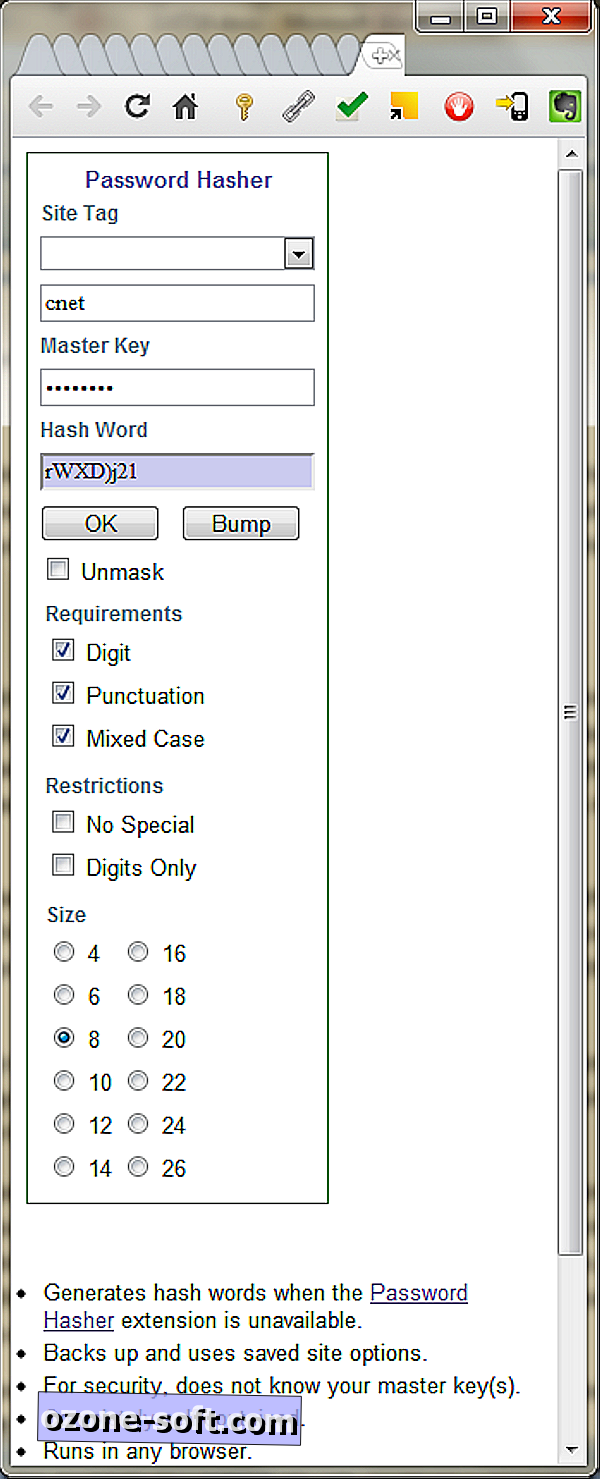
- Αφού οι κωδικοί πρόσβασης σας είναι ασφαλέστεροι, ανοίξτε το πρόγραμμα περιήγησης στη συσκευή σας Android και προσθέστε σελιδοδείκτη στη σελίδα Password Hasher.
- Στη συνέχεια, μεταβείτε στην κεντρική οθόνη ή κάπου αλλού και πατήστε παρατεταμένα την οθόνη, στη συνέχεια επιλέξτε "Συντομεύσεις", στη συνέχεια "Σελιδοδείκτης", στη συνέχεια "Κωδικός πρόσβασης".
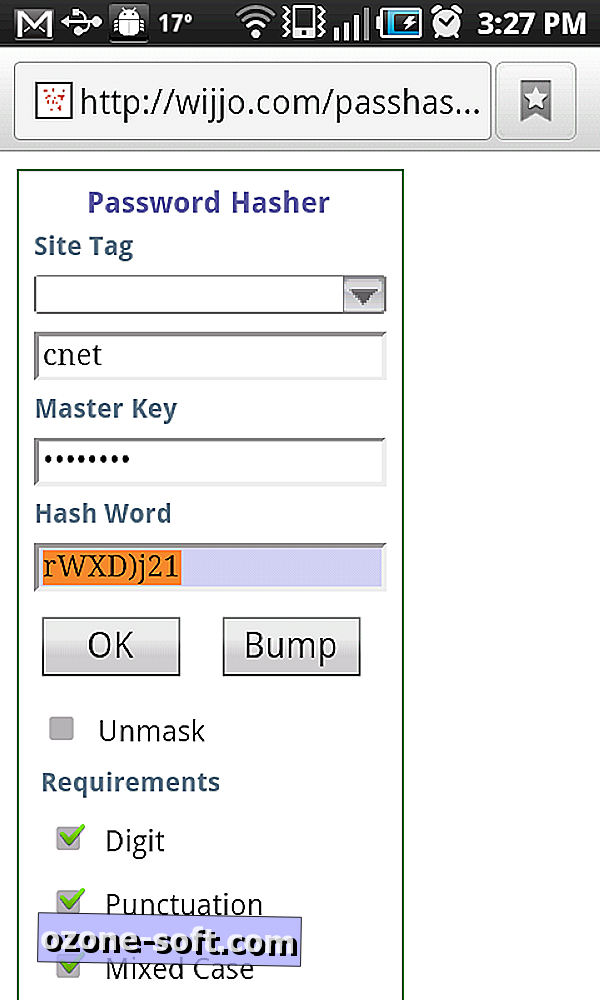
- Θα πρέπει να δείτε ένα εικονίδιο σελιδοδεικτών στην οθόνη τώρα. Αγγίξτε το όποτε ζητάτε έναν κωδικό πρόσβασης, πληκτρολογήστε τον τρέχοντα κύριο κωδικό πρόσβασης, πατήστε παρατεταμένα το πεδίο κειμένου που περιέχει τον νέο κωδικό πρόσβασής σας, επιλέξτε "Επιλογή κειμένου", στη συνέχεια πατήστε παρατεταμένα το πεδίο κωδικού πρόσβασης στην ιστοσελίδα σας ή την εφαρμογή σας και επιλέξτε " Επικόλληση."
Αυτή η τεχνική είναι γενικά περίπου τόσο εύκολη όσο η είσοδος ακόμη και ενός ανασφαλισμένου κωδικού πρόσβασης και σας κρατά πολύ πιο ασφαλείς. Θα πρέπει να αλλάξετε τον κύριο κωδικό πρόσβασης (επαναλαμβάνοντας το βήμα 2) τώρα και στη συνέχεια - μία φορά το μήνα για μεγαλύτερη ασφάλεια, κάθε λίγους μήνες για ένα αξιοπρεπές επίπεδο. Αυτό μπορεί να γίνει σε μισή ώρα ή λιγότερο και θα πρέπει να αποτελεί μέρος της κανονικής συντήρησης του υπολογιστή σας.
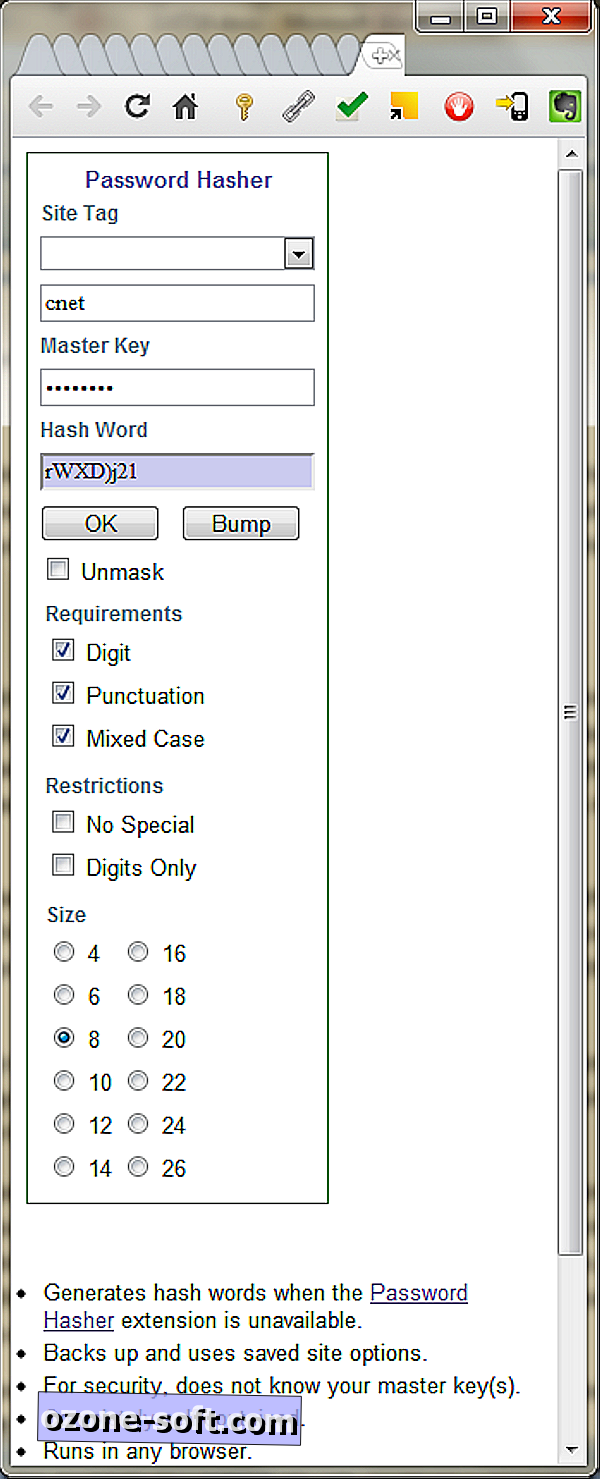
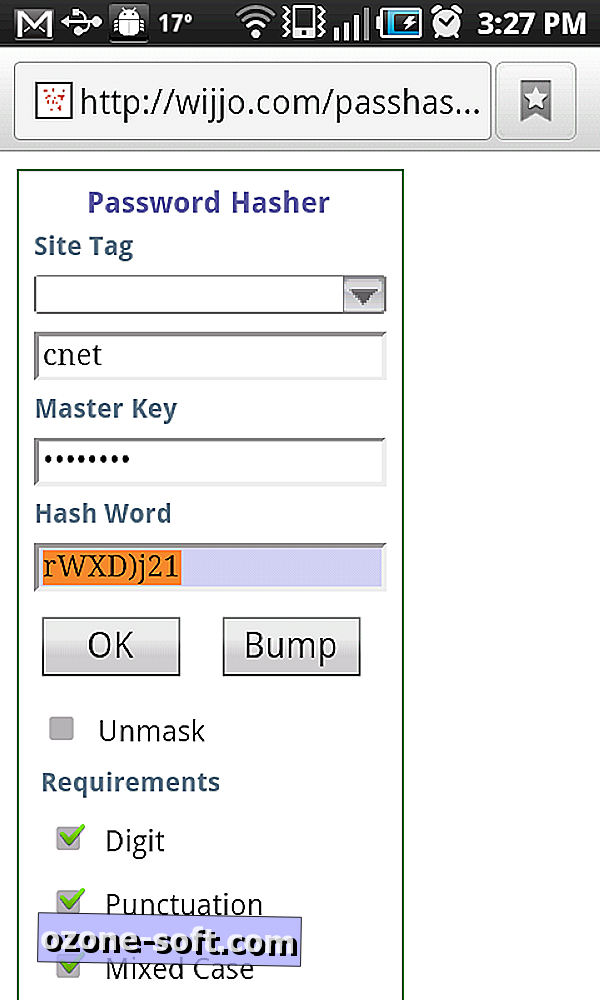













Αφήστε Το Σχόλιό Σας